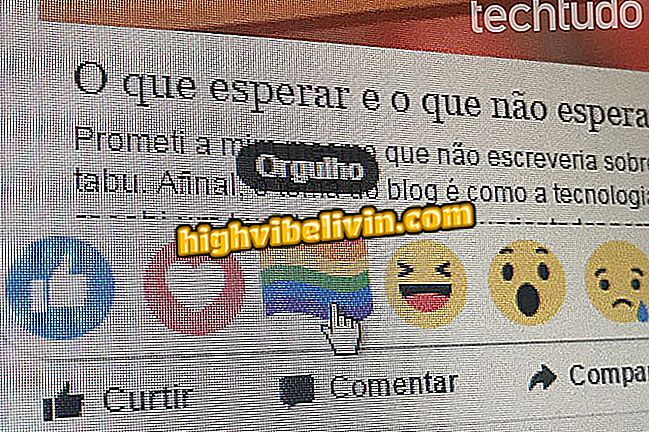كيفية تغيير الخط الافتراضي على أجهزة الكمبيوتر ويندوز 10
يمكنك تغيير الخط الافتراضي لجهاز الكمبيوتر الذي يعمل بنظام تشغيل Windows 10. في خيار "المظهر والتخصيص" الموجود بلوحة التحكم ، هناك العديد من خيارات الحروف الأخرى التي يمكن تطبيقها على النظام. للقيام بذلك ، أولاً وقبل كل شيء ، من الضروري معرفة اسم الخط المستخدم بالفعل ثم اختيار حرف بتصميم مختلف. انظر خطوة بخطوة حول كيفية القيام بذلك على كمبيوتر Microsoft-system الخاص بك.
كيفية تحسين الإنتاجية في نظام التشغيل Windows 10

فيما يلي كيفية تغيير الخط الافتراضي في نظام التشغيل Windows 10
كيفية معرفة اسم الخط الافتراضي:
الخطوة 1. افتح لوحة التحكم. للقيام بذلك ، انقر فوق بحث النظام واكتب "لوحة" (بدون علامات اقتباس). ثم انقر فوق "لوحة التحكم" عندما يظهر الخيار في نتائج البحث ؛

فتح لوحة تحكم Windows
الخطوة 2. ثم انقر فوق العنصر "المظهر والتخصيص"؛
الخطوة 3. وأخيرا ، انقر فوق الخيار "الخطوط".
الخطوة 4. ابحث عن الخيارات المتاحة واكتب اسم الخط الذي تريد استخدامه. افتح برنامج "المفكرة" ، قم بنسخ ولصق الكود أدناه في شاشة البرنامج ، وقم بتغيير قيمة خيار "Segoe UI" إلى اسم الخط الذي اخترته ؛
ويندوز محرر التسجيل الإصدار 5.00
[HKEY_LOCAL_MACHINE \ SOFTWARE \ Microsoft \ Windows NT \ CurrentVersion \ Fonts]
"Segoe UI (TrueType)" = ""
"Segoe UI Bold (TrueType)" = ""
"Segoe UI Bold Italic (TrueType)" = ""
"Segoe UI Italic (TrueType)" = ""
"Segoe UI Light (TrueType)" = ""
"Segoe UI Semibold (TrueType)" = ""
"Segoe UI Symbol (TrueType)" = ""
[HKEY_LOCAL_MACHINE \ SOFTWARE \ Microsoft \ Windows NT \ CurrentVersion \ FontSubstitutes]
"Segoe UI" = " SOURCE NAME "

ملاحظة ووضع اسم الخط في ملف السجل
الخطوة 5. ثم انقر فوق "ملف" و "حفظ باسم ..." القائمة.

بدء الحفظ من ملف السجل
الخطوة 6. في الحقل "حفظ كنوع" ، حدد "جميع الملفات". يمكنك حفظ الملف بأي اسم ، ولكن تأكد من أنه ينتهي بامتداد ".reg" ؛

حفظ الملف بامتداد .reg
الخطوة 7. افتح المجلد الذي تم حفظ الملف فيه ثم انقر عليه نقرًا مزدوجًا. تأكد من تنفيذ الملف بالنقر فوق "نعم" في النافذة التي سيتم عرضها. الآن ، مجرد إعادة تشغيل جهاز الكمبيوتر الخاص بك لإحداث التغيير ؛

النقر على الملف لتغيير خط ويندوز
الخطوة 8. لإعادة استخدام الخط القديم ، افتح المفكرة ونسخ الشفرة أدناه. ثم احفظ الملف وتشغيله.
ويندوز محرر التسجيل الإصدار 5.00
[HKEY_LOCAL_MACHINE \ SOFTWARE \ Microsoft \ Windows NT \ CurrentVersion \ Fonts]
"Segoe UI (TrueType)" = "segoeui.ttf"
"Segoe UI Black (TrueType)" = "seguibl.ttf"
"Segoe UI Black Italic (TrueType)" = "seguibli.ttf"
"Segoe UI Bold (TrueType)" = "segoeuib.ttf"
"Segoe UI Bold Italic (TrueType)" = "segoeuiz.ttf"
"Segoe UI Emoji (TrueType)" = "seguiemj.ttf"
"Segoe Historic UI (TrueType)" = "seguihis.ttf"
"Segoe UI Italic (TrueType)" = "segoeuii.ttf"
"Segoe UI Light (TrueType)" = "segoeuil.ttf"
"Segoe UI Light Italic (TrueType)" = "seguili.ttf"
"Segoe UI Semibold (TrueType)" = "seguisb.ttf"
"Segoe UI Semibold Italic (TrueType)" = "seguisbi.ttf"
"Segoe UI Semilight (TrueType)" = "segoeuisl.ttf"
"Segoe UI Semilight Italic (TrueType)" = "seguisli.ttf"
"Segoe UI Symbol (TrueType)" = "seguisym.ttf"
"Segoe MDL2 Assets (TrueType)" = "segmdl2.ttf"
"Segoe Print (TrueType)" = "segoepr.ttf"
"Segoe Print Bold (TrueType)" = "segoeprb.ttf"
"Segoe Script (TrueType)" = "segoesc.ttf"
"Segoe Script Bold (TrueType)" = "segoescb.ttf"
[HKEY_LOCAL_MACHINE \ SOFTWARE \ Microsoft \ Windows NT \ CurrentVersion \ FontSubstitutes]
"Segoe UI" = -

إنشاء ملف للعودة إلى خط windows الافتراضي
جاهزة! مع النصائح يمكنك تغيير (والرجوع) خط Windows القياسي وقتما تشاء.
مشاكل ويندوز 10 في مستكشف الملفات: ماذا تفعل؟ تعليق على.